選取 Doclet 屬性(Word 型報表套件)
對於 Microsoft Word 型報表套件,建立報表套件時,會上傳樣式範例文件,其中包含報表套件擁有者希望最終報表所具有的頁面屬性。此類屬性包含頁面表頭與表尾、方向與大小、邊界、編號及對齊方式。您上傳 Doclet 時,系統會根據樣式範例文件檢查 Doclet,並出現警示指出兩者之間的不一致。
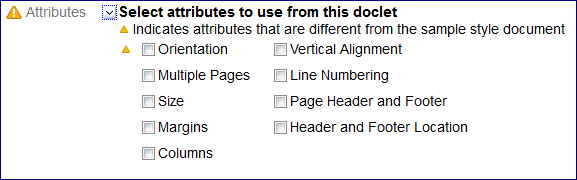
依預設,上傳 Doclet 至報表套件時,系統會以樣式範例屬性來修訂 Doclet 屬性。例如,若樣式範例的方向為直式模式,而 Doclet 採用橫式模式,Doclet 的方向將變更為直式模式。您可以藉由勾選方向旁邊的核取方塊,來修訂此變更。您勾選某屬性旁邊的核取方塊時,系統將使用 Doclet 的該項屬性,而非樣式範例的屬性。
提示:
您可以藉由在 Web 上進行預覽,來查看 Doclet 在套用樣式範例屬性之後的外觀。(請參閱在 Web 上編寫 Doclet)。若要修改 Doclet,請再次加以上傳,然後選取 Doclet 屬性來修訂樣式範例。例如,若您希望 Doclet 的邊界比樣式範例窄,則勾選邊界核取方塊。下列是可修訂的樣式屬性:
- 方向
-
控制 Doclet 的格式究竟為垂直(直式)格式或水平(橫式)格式。例如,若報表套件樣式範例呈直式模式,但 Doclet 內含的圖表以橫式模式顯示時效果最佳,則可勾選此核取方塊來保留「橫式」模式。
- 多個頁面
-
可讓您將多個頁面的資訊納入單一表單。例如,若要列印報表套件的某一區段,並將其裝訂成書本或文件夾,您可以在 Microsoft Word 中將 Doclet 設成使用書本褶頁(每張紙兩頁且於中心裝訂)或左右對稱(雙面頁於左側裝訂)格式,然後勾選此核取方塊以對該區段保留該格式。
- 大小
-
設定頁面大小。例如,若報表套件的格式採用北美地區慣用的信紙規格(8.5 x 11 英吋或 215.9 x 279.4 公釐),但您有一組來自北美地區之外的 Doclet 採用 A4 紙格式(8.27 英吋 x 11.69 英吋或 210 x 297 公釐),可勾選此核取方塊來保留這些 Doclet 的頁面大小。
- 邊界
-
設定上、下、左、右等邊界的大小。例如,若您的圖表不符合採用標準邊界的頁面,您可減少 Doclet 的邊界以符合圖表,然後勾選此核取方塊來保留 Doclet 邊界大小。
- 資料欄
-
設定頁面的資料欄數。例如,若報表套件的格式是使用單一資料欄,但 Doclet 所含資訊以雙重資料欄顯示時效果最佳,可勾選此核取方塊來保留 Doclet 中的資料欄數。
- 垂直對齊
-
設定頁面內文相對於頁面上、下邊界的位置。例如,若 Doclet 是報表的封面,內文於頁面中央對齊,可勾選此核取方塊來保留該垂直對齊方式,以便在上傳 Doclet 至報表套件時,內文不會移至頁面上方。
- 行號設定
-
為頁面上的每一行新增編號。例如,若 Doclet 中含有使用者參考特定區段或明細行(例如,作為法律文件)時所需的資訊,您可以新增行號,然後勾選此核取方塊來保留新增 Doclet 至報表套件時的編號。
- 頁面表頭與表尾
-
顯示表頭與表尾。例如,若是 Doclet 沒有表頭或表尾(例如,作為封面),可勾選此核取方塊來保留該設定,以便在上傳 Doclet 至報表套件時,系統不會新增表頭與表尾。
- 表頭與表尾位置
-
設定表頭或表尾顯示之處到頁面邊緣的距離。例如,若 Doclet 具有會延伸至頁面表尾的長段落,則可將頁面表尾移至更靠近頁面邊緣處,然後勾選此核取方塊來保留該設定。